Terjemahan disediakan oleh mesin penerjemah. Jika konten terjemahan yang diberikan bertentangan dengan versi bahasa Inggris aslinya, utamakan versi bahasa Inggris.
Mengatur dan melacak AWS biaya menggunakan tag alokasi biaya
| Untuk pertanyaan tentang AWS tagihan Anda atau untuk mengajukan banding atas biaya Anda, hubungi Dukungan untuk menjawab pertanyaan Anda segera. Untuk mendapatkan bantuan, lihatMendapatkan bantuan dengan tagihan dan pembayaran Anda. Untuk memahami isi halaman tagihan Anda, lihatMenggunakan halaman Tagihan untuk memahami biaya bulanan dan faktur Anda. |
Tag adalah label yang Anda atau AWS tetapkan ke AWS sumber daya. Setiap tanda terdiri atas kunci dan nilai. Untuk setiap sumber daya, setiap kunci tag harus unik, dan setiap kunci tag hanya dapat memiliki satu nilai. Anda dapat menggunakan tag untuk mengatur sumber daya Anda, dan tag alokasi biaya untuk melacak AWS biaya Anda pada tingkat terperinci. Setelah Anda mengaktifkan tag alokasi biaya, AWS gunakan tag alokasi biaya untuk mengatur biaya sumber daya Anda pada laporan alokasi biaya Anda, untuk memudahkan Anda mengkategorikan dan melacak biaya Anda. AWS
AWS menyediakan dua jenis tag alokasi biaya, tag yang AWS dihasilkan dan tag yang ditentukan pengguna.
AWS, atau AWS Marketplace ISV mendefinisikan, membuat, dan menerapkan tag AWS-generated untuk Anda, dan Anda mendefinisikan, membuat, dan menerapkan tag yang ditentukan pengguna. Anda harus mengaktifkan kedua jenis tanda secara terpisah sebelum tanda tersebut muncul di Cost Explorer atau laporan alokasi biaya.
Diagram berikut menggambarkan konsep. Dalam contoh, Anda telah menetapkan dan mengaktifkan tag pada dua EC2 instance Amazon, satu tag dipanggil Cost Center dan tag lain dipanggilStack. Setiap tag memiliki nilai yang terkait. Anda juga mengaktifkan tag AWS yang dihasilkan, createdBy sebelum membuat sumber daya ini. createdByTag melacak siapa yang membuat sumber daya. Tag yang ditentukan pengguna menggunakan user awalan, dan tag yang AWS dihasilkan menggunakan awalan. aws:
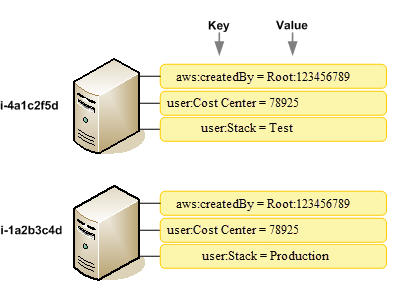
Setelah Anda atau AWS menerapkan tag ke AWS sumber daya Anda (seperti EC2 instans Amazon atau bucket Amazon S3) dan Anda mengaktifkan tag di AWS konsol Billing and Cost Management, buat laporan alokasi biaya sebagai nilai yang dipisahkan koma (file CSV) dengan penggunaan dan biaya yang dikelompokkan berdasarkan tag aktif Anda. Anda dapat menerapkan tanda yang mewakili kategori bisnis (seperti pusat biaya, nama aplikasi, atau pemilik) untuk mengatur biaya Anda di berbagai layanan.
Laporan alokasi biaya mencakup semua AWS biaya Anda untuk setiap periode penagihan. Laporan ini mencakup sumber daya yang diberi tanda dan tidak diberi tanda, sehingga Anda dapat mengatur biaya untuk sumber daya dengan jelas. Misalnya, jika Anda memberi tag pada sumber daya dengan nama aplikasi, Anda dapat melacak total biaya satu aplikasi yang berjalan pada sumber daya tersebut. Tangkapan layar berikut menunjukkan laporan parsial dengan kolom untuk setiap tag.
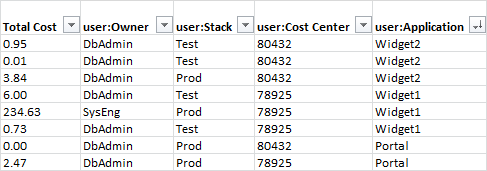
Pada akhir siklus penagihan, total biaya (diberi tag dan tidak diberi tag) pada laporan penagihan dengan tag alokasi biaya direkonsiliasi dengan total biaya pada total halaman Tagihan
Anda juga dapat menggunakan tag untuk memfilter tampilan di Cost Explorer. Untuk informasi selengkapnya tentang Cost Explorer, lihat Menganalisis biaya Anda dengan AWS Cost Explorer.
Untuk informasi selengkapnya tentang mengaktifkan tag AWS yang dihasilkan, lihat. Mengaktifkan tag AWS alokasi biaya tag yang dihasilkan Untuk informasi selengkapnya tentang menerapkan dan mengaktifkan tag yang ditentukan pengguna, lihat Menggunakan tag alokasi biaya yang ditentukan pengguna. Semua tag memerlukan waktu hingga 24 jam untuk muncul di konsol Manajemen Penagihan dan Biaya.
Catatan
-
Sebagai praktik terbaik, jangan sertakan informasi sensitif dalam tag.
-
Hanya akun manajemen di organisasi dan akun tunggal yang bukan anggota organisasi yang memiliki akses ke pengelola tag alokasi biaya di konsol Penagihan.
-
Untuk membuat dan memperbarui tag, gunakan Editor AWS Tag. Untuk informasi selengkapnya tentang Editor Tag, lihat Menggunakan Editor Tag di Panduan Pengguna AWS Sumber Daya Penandaan.